现在大部分电脑都是win10系统,有些用户想知道如何去除桌面图标小盾牌,接下来小编就给大家介绍一下具体的操作步骤。
具体如下:
-
1. 方法一:首先第一步点击左下角【开始】图标,在弹出的菜单栏中根据下图箭头所指,依次点击【Windows系统-控制面板】选项。
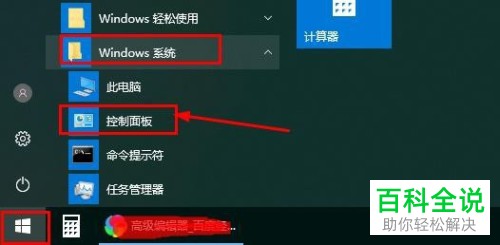
-
2. 第二步打开【控制面板】窗口后,先将【查看方式】设置为【类别】,接着根据下图箭头所指,连续点击两次【用户账户】选项。
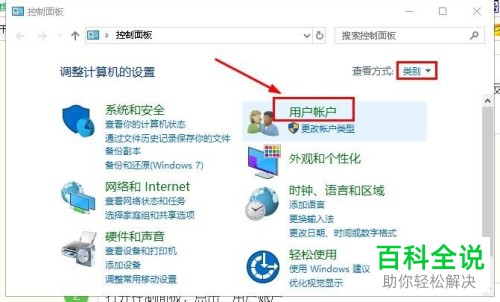

-
3. 第三步进入【用户账户】页面后,根据下图箭头所指,先点击【更改用户账户控制设置】选项,接着将蓝色滑动拖动到【从不通知】,然后点击【确定】。
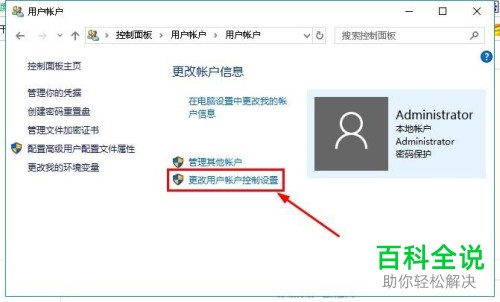
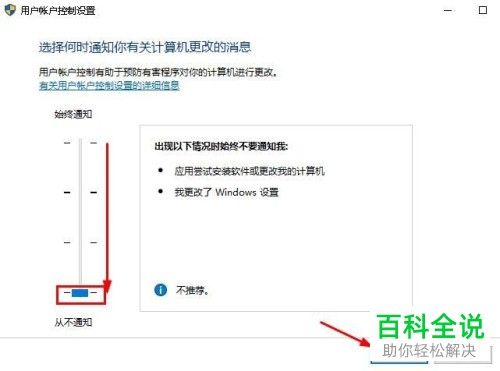
-
4. 最后鼠标右键单击【开始】图标,在弹出的菜单栏中根据下图箭头所指,依次点击【关机或注销-重启】选项即可。
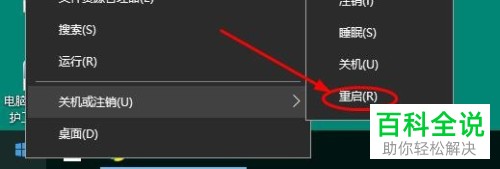
-
5. 方法二:首先第一步点击左下角【搜索】图标,根据下图箭头所指,搜索并点击【编辑组策略】选项。

-
6. 第二步打开【本地组策略编辑器】窗口后,根据下图箭头所指,依次点击【计算机配置-Windows设置-安全设置-本地策略-安全选项】。

-
7. 第七步在右侧页面中,根据下图箭头所指,分别禁用【用户账户控制:以管理员批准模式运行所有管理员、用户账户控制:用于内置管理员账户的管理员批准模式】选项。



-
8. 最后根据下图箭头所指,将电脑重新启动即可。

-
以上就是win10系统如何去除桌面图标小盾牌的方法。
